windows7电脑怎么录屏
windows7电脑怎么录屏,Windows 7是一款广泛使用的操作系统,它具有许多有用的功能,其中之一就是屏幕录制功能,无论是为了制作教程视频、演示软件操作还是记录游戏过程,使用Windows 7自带的屏幕录制功能都是一个方便快捷的选择。通过这个功能,用户可以轻松地捕捉并保存屏幕上的活动,无需安装第三方软件。本文将向您介绍如何在Windows 7上使用自带的屏幕录制功能,让您更加高效地利用这个实用工具。
方法如下:
1.首先按下WIN+R快捷键,然后输入psr.exe,打开问题步骤记录器。
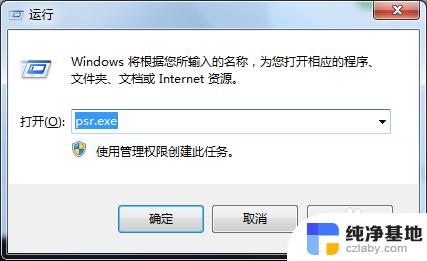

2.现在我们就可以开始录屏操作了。点击开始录制,便处于录制状态。程序可以监视我们鼠标在屏幕的操作并记录下来。

3.录制完毕后,点击右侧的小三角,选择设置,可以设置保存路径。选择好自己的保存路径点击确定即可。

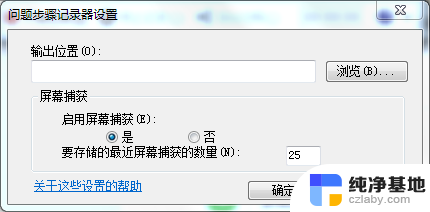
4.在录制过程中我们还可以对屏幕上的某个操作添加批注说明。单击程序界面的添加批注按钮,此时我们看到鼠标变成了一个“+”字。拖到鼠标可以在需要标志的界面中画出一个矩形,此时在屏幕下面弹出一个“添加注释”对话框,在此输入问题描述信息了。

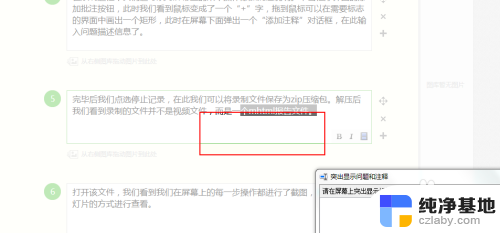
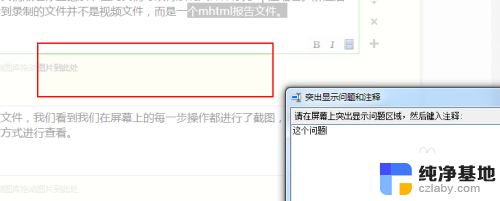
5.完毕后我们点选停止记录,在此我们可以将录制文件保存为zip压缩包。解压后我们看到录制的文件并不是视频文件,而是一个mhtml报告文件。



6.打开该文件,我们看到我们在屏幕上的每一步操作都进行了截图。并且支持以幻灯片的方式进行查看。
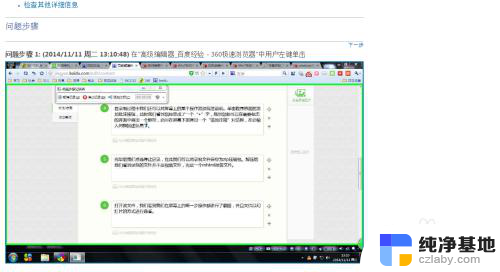
这就是关于如何在Windows 7电脑上录屏的全部内容,如果您遇到类似的情况,可以按照小编提供的方法来解决。
- 上一篇: win7电脑上怎么看显卡配置
- 下一篇: win7怎么看开机启动项
windows7电脑怎么录屏相关教程
-
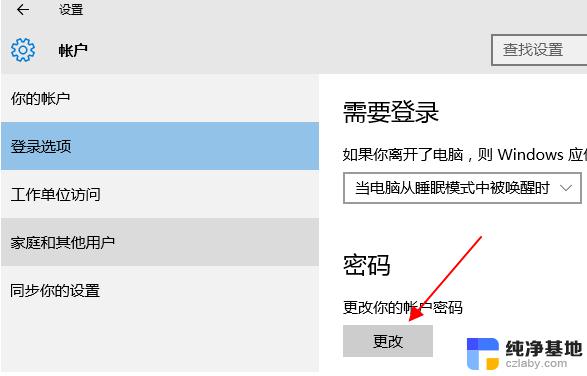 windows7电脑锁屏密码忘了怎么办
windows7电脑锁屏密码忘了怎么办2024-03-17
-
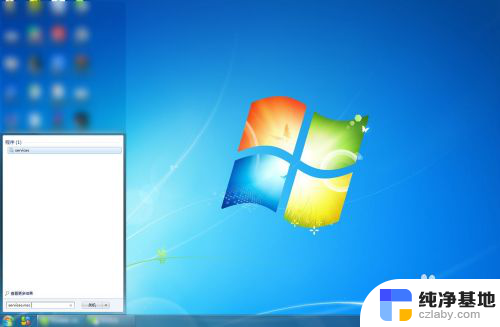 手机怎么投屏到电脑windows7
手机怎么投屏到电脑windows72023-11-15
-
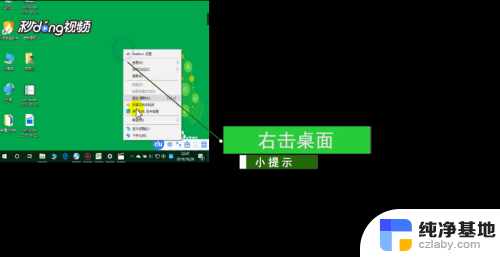 windows7电脑屏幕缩小了怎样恢复
windows7电脑屏幕缩小了怎样恢复2024-05-01
-
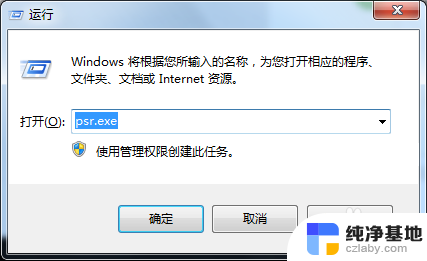 win7台式电脑怎么录屏
win7台式电脑怎么录屏2023-11-14
win7系统教程推荐